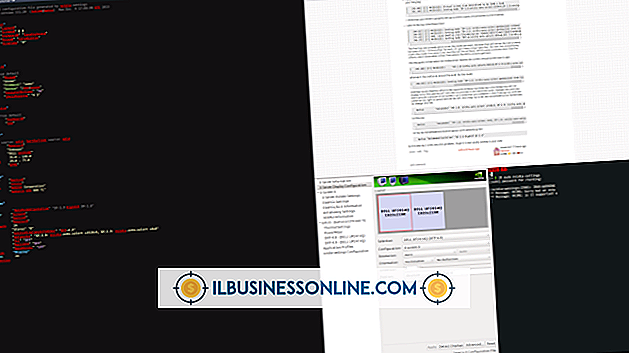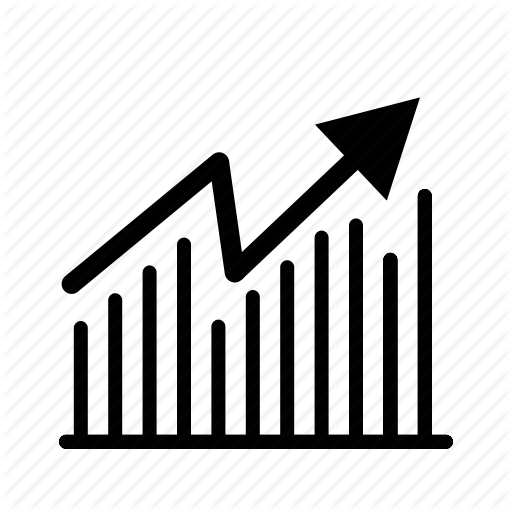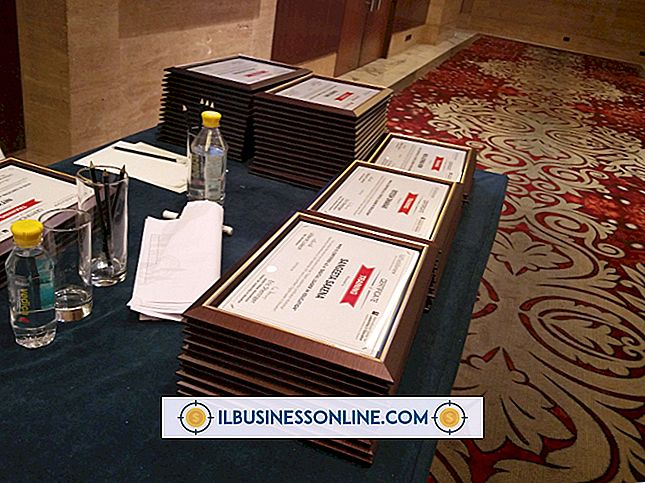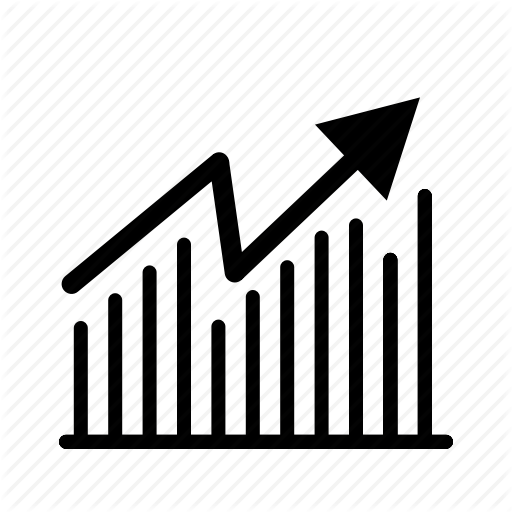Så här döljer du en tagg i WordPress Headway Theme

När du installerar WordPress på din webbplats har du möjlighet att skriva en kort beskrivning av din webbplats som heter "tagline". Till exempel visar alla nya WordPress-webbplatser taglinjen "Just another WordPress-webbplats" som standard. När du lägger till en rubrik på webbplatsens layout med hjälp av huvudredigeringsverktyget för drag och släpp, visas taggen som standard. Du kanske föredrar att gömma tagline och visa bara din webbplatss titel eller ersätta standardrubriken med en bannerbild. Redigera alternativen för rubriken i huvudredigeraren för att förhindra att din webbplats visar taglinjen.
1.
Logga in på din WordPress-webbplats. Flytta muspekaren till rubriken "Headway" till vänster på sidan och klicka på länken "Visual Editor". Detta leder dig till huvudredigeraren.
2.
Klicka på "Grid" knappen i övre vänstra hörnet av redigeraren.
3.
Flytta muspekaren till "Blogindex" på vänster sida av skärmen och klicka på "Redigera" -knappen som visas. Om Headway för närvarande är konfigurerad för att visa din webbplatsens tagline, bör du se den i avsnittet Header högst upp på sidan.
4.
Flytta musen till avsnittet "Header" och klicka på ikonen "Alternativ" i övre högra hörnet.
5.
Klicka på fliken "Allmänt" i det nedre vänstra hörnet av skärmen om den inte redan är vald.
6.
Klicka på knappen "Hide Tagline". En vit markering visas på höger sida av knappen.
7.
Klicka på "Spara" -knappen längst upp till höger på skärmen.
Tips
- Om du har definierat flera anpassade layouter i Headway - för enskilda inlägg och arkivsidor, till exempel - måste du upprepa stegen i den här artikeln för varje layout. När du klickar på "Grid" -knappen på Headway Theme Editor-sidan kan du se alla dina anpassade layouter på vänster sida under Blog Index-layouten.